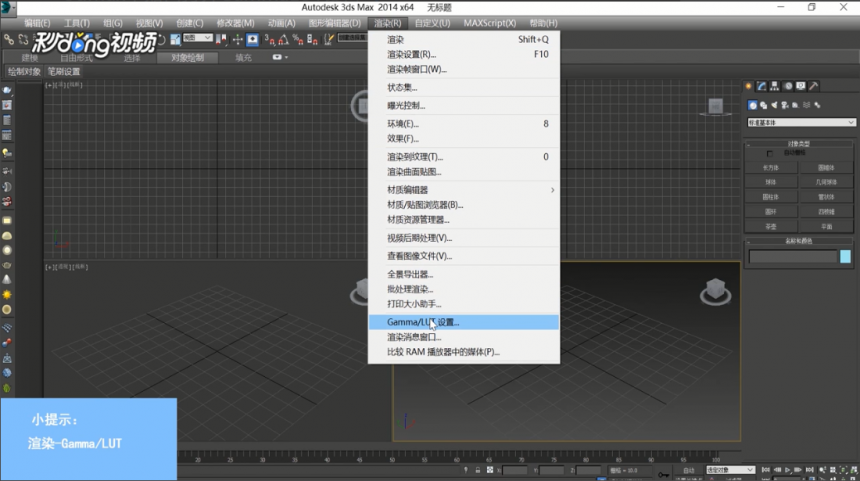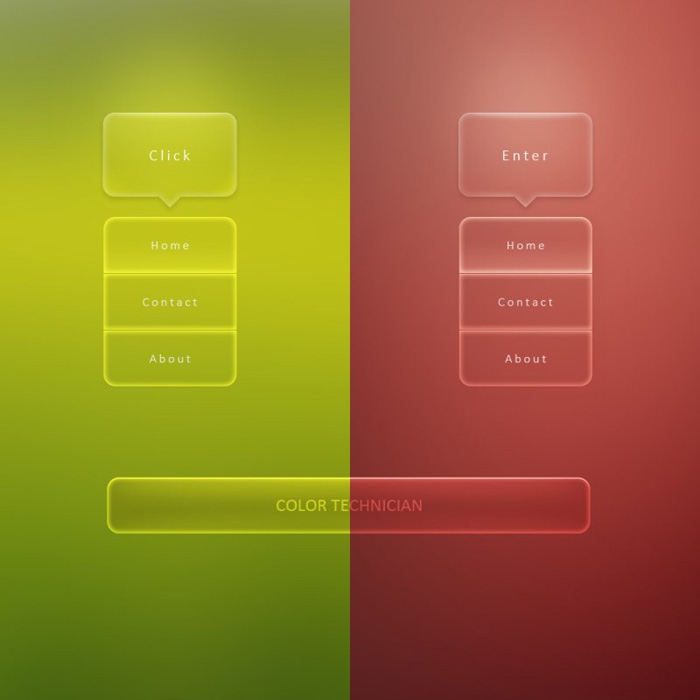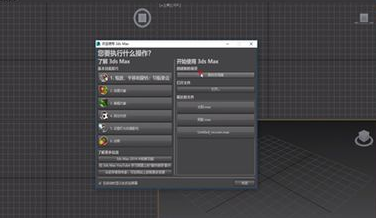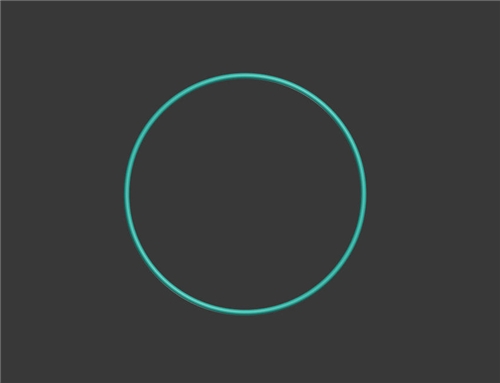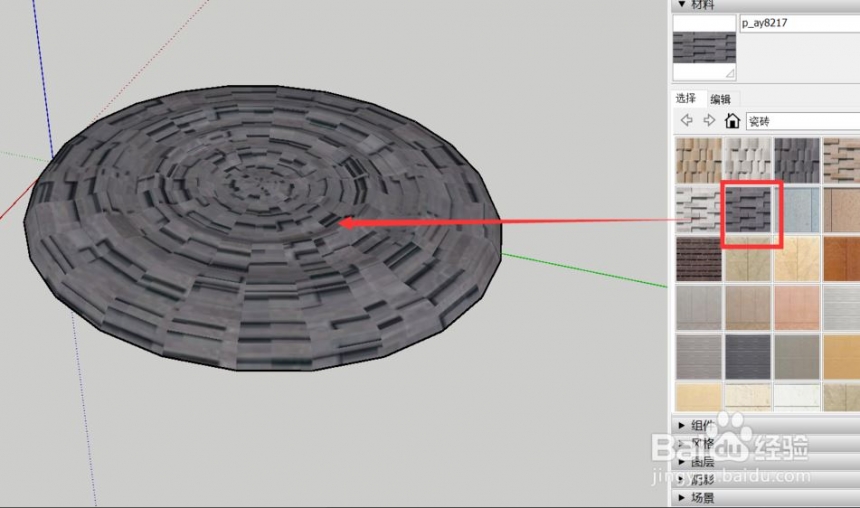cad批量打印怎么使用(cad批量打印怎么使用方法)优质
cad批量打印怎么使用?在CAD绘图完成后。经常会用到cad批量打印。本文小编将和大家分享CAD软件批量打印的使用方法。感兴趣的小伙伴们快和小编一起来看看CAD批量打印如何使用吧。CAD软件批量打印使用的方法如下:
步骤一。cad批量打印怎么使用?打开需要批量打印的文件。单击“文件”。单击“打印”。
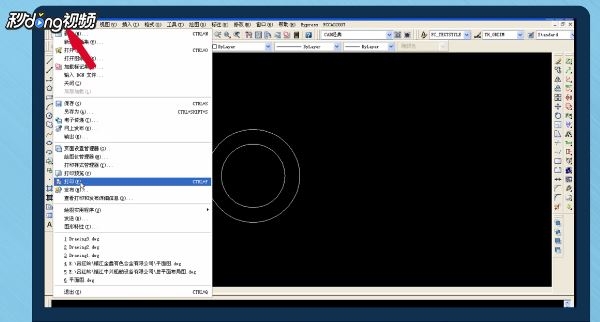
步骤二。按照需要设置打印机。图纸。尺寸及打印范围。给大家示范CAD软件批量打印使用的方法。
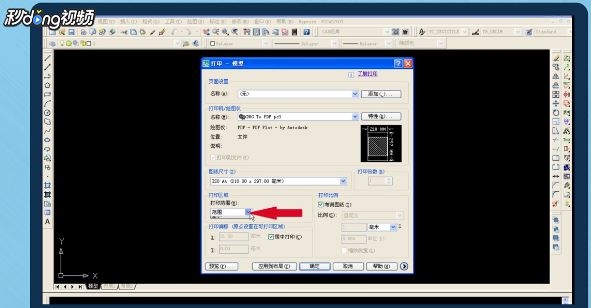
步骤三。在CAD软件中单击“应用到布局”。单击“取消”。每一个需要批量打印的文件都需要按此设置。
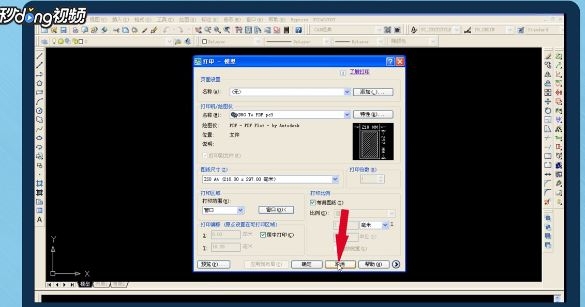
步骤四。单击“文件”。单击“发布”。核对无误后单击“发布”。按照需要单击是否保存。单击“确定”即可。CAD软件批量打印使用完成。

推荐:CAD软件如何批量打印图纸?cad批量打印图纸的步骤 以上四个步骤就是cad批量打印怎么使用?CAD软件批量打印使用的方法。希望本文的方法分享能给小伙伴们带来帮助。云渲染农场小编将持续为大家更新关于CAD软件的使用小技巧。我们下期再见。
更多精选教程文章推荐
以上是由资深渲染大师 小渲 整理编辑的,如果觉得对你有帮助,可以收藏或分享给身边的人
本文标题:cad批量打印怎么使用(cad批量打印怎么使用方法)
本文地址:http://www.hszkedu.com/18023.html ,转载请注明来源:云渲染教程网
友情提示:本站内容均为网友发布,并不代表本站立场,如果本站的信息无意侵犯了您的版权,请联系我们及时处理,分享目的仅供大家学习与参考,不代表云渲染农场的立场!
本文地址:http://www.hszkedu.com/18023.html ,转载请注明来源:云渲染教程网
友情提示:本站内容均为网友发布,并不代表本站立场,如果本站的信息无意侵犯了您的版权,请联系我们及时处理,分享目的仅供大家学习与参考,不代表云渲染农场的立场!